Že leta in leta so Google Zemljevidi najboljša izbira za vse, ki potrebujejo navigacijo. To velja ne glede na to, ali uporabljate Android ali iOS, in to je z dobrim razlogom.
Vsebina
- Sorodno branje
- Delite lokacijo iz Google Zemljevidov
- Delite svoj ETA
-
Zaključek
- Povezane objave:
Sorodno branje
- Kako prenesti zemljevide in poti brez povezave v aplikaciji Google Maps iPhone
- Kako uporabljati funkcije parkiranega avtomobila Google Zemljevidov za iPhone
- Ali Google Zemljevidi povzročajo, da se baterija vašega iPhone-a prehitro prazni?
- Google Zemljevidi predstavljajo novo navigacijo AR – bo Apple dohitel?
Pred tem smo delili, kako izkoristiti zemljevide in poti brez povezave, skupaj s funkcijami parkiranega avtomobila Zemljevidov. Vendar pa obstaja še en način, kako lahko svoje prijatelje in družino obveščate o tem, kje ste.
Delite lokacijo iz Google Zemljevidov
Namesto, da bi vas nadlegovali z vprašanji, kot sta "kje si?" ali "kdaj boš tukaj?" lahko jih ustavite z Google Zemljevidi. Konec lanskega leta je Google končno prinesel to funkcionalnost v iPhone, potem ko je bila že na voljo za naprave Android.
Obstaja nekaj različnih načinov, kako lahko svojo lokacijo v realnem času delite z uporabniki.
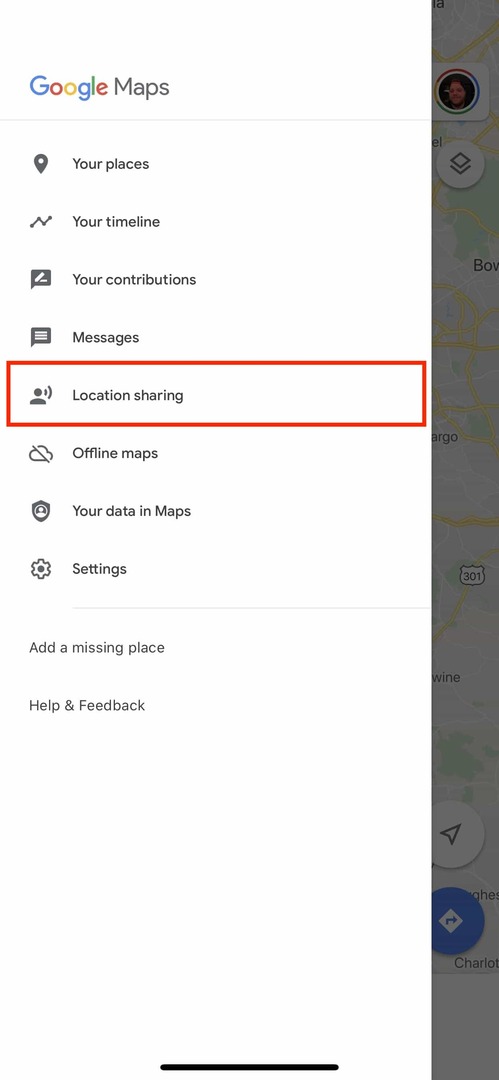
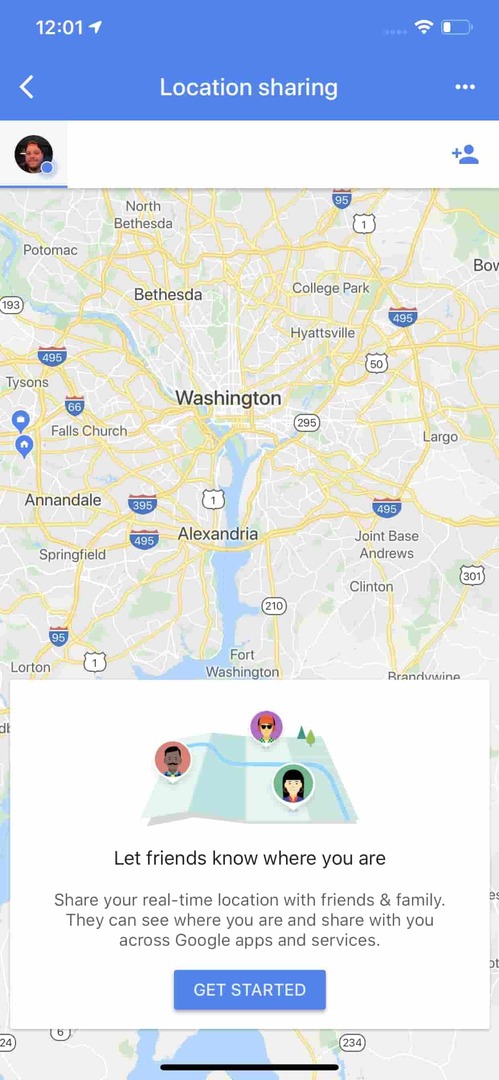
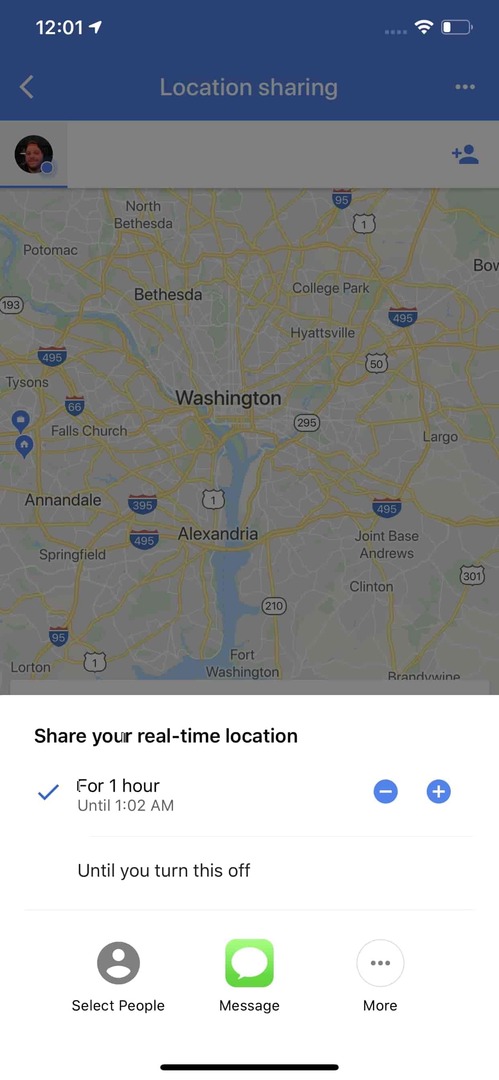
Prvi od njih zahteva, da ima prejemnik Google Račun, in tukaj so koraki:
- Odprite aplikacijo Google Maps na vašem iPhoneu
- Dotaknite se gumba menija s tremi vrsticami v zgornjem levem kotu
- Izberite Skupna raba lokacije
- Izberite, koliko časa želite, da se vaša lokacija deli
- Dotaknite se Izberite Ljudje na dnu
- Omogočite Google Zemljevidom dostop do svojega seznama stikov
- Izberite osebe, s katerimi želite, da se deli
- Dotaknite se Deliti v zgornjem desnem kotu
Od tam bo lokacija v skupni rabi z vašim stikom, kolikor dolgo ste izbrali. To je kot nalašč, če se odpravljate domov svojih staršev ali če morate med potovanjem vedeti, kje so vaši otroci.
Če želite kadar koli ustaviti skupno rabo, se vrnite v razdelek za skupno rabo lokacije in tapnite »X« poleg stika. S tem boste takoj prenehali deliti vašo lokacijo.
Delite svoj ETA
Skupna raba vašega ETA je nekaj, kar je nekoliko bolj praktično in uporabno v primerjavi z deljenjem vaše lokacije. To je tudi veliko lažje narediti kot deliti svojo lokacijo.
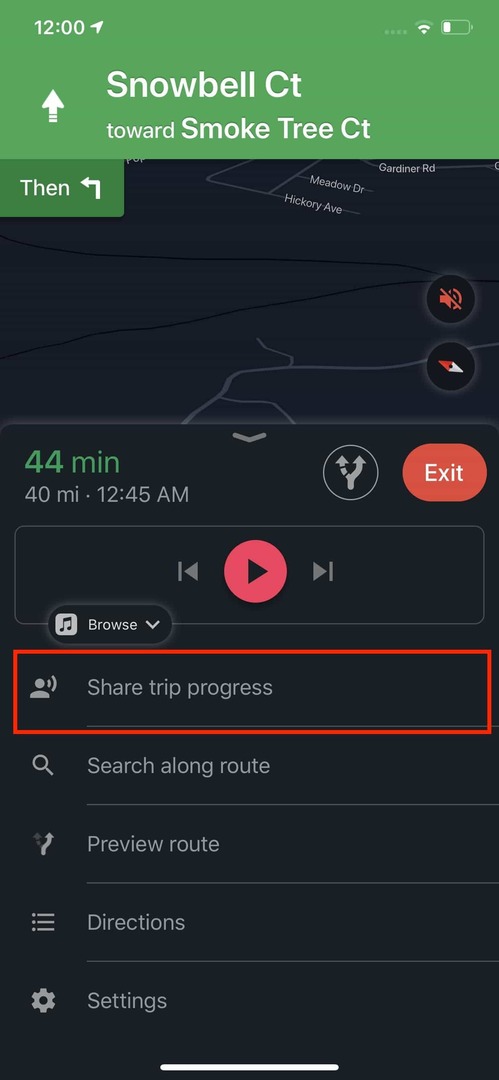
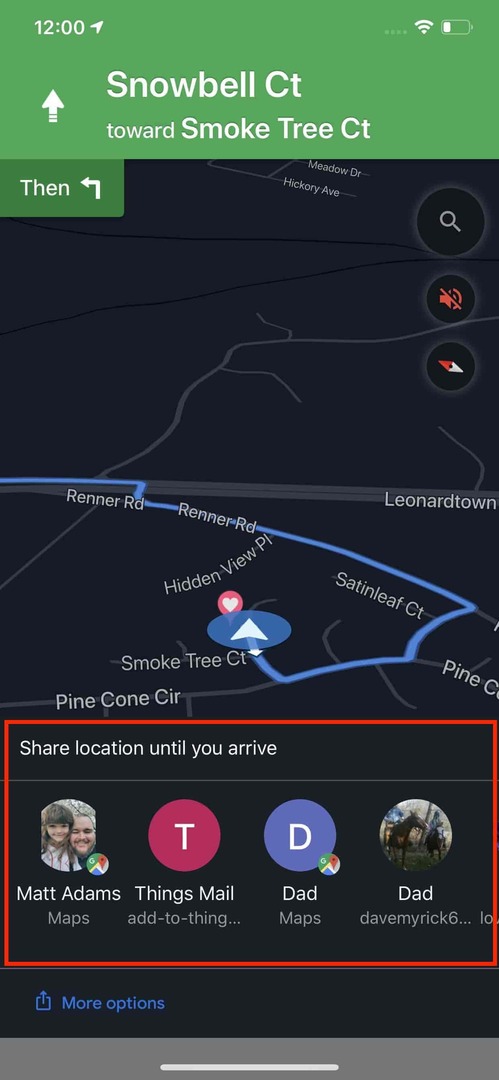
Tako lahko delite svoj ETA iz aplikacije Zemljevidi:
- Odprite aplikacijo Google Maps na vašem iPhoneu
- Nastavite cilj vožnje
- Ko je cilj nastavljen, povlecite navzgor z dna zaslona
- Izberite Delite napredek potovanja
- Pomaknite se in izberite stike, s katerimi želite deliti svoj ETA
Ko prispete na cilj, se vaša lokacija samodejno ne bo več delila. To velja tudi v primeru, da se med potovanjem odločite prenehati z navigacijo.
Zaključek
Skupna raba vašega ETA in lokacije je izjemno uporaben nabor orodij iz ene najboljših aplikacij v App Store. Očitno je to ena izmed bolj priljubljenih aplikacij za več platform in z dobrim razlogom, saj te funkcije delujejo ne glede na to, ali uporabljate iOS ali Android.
Če naletite na kakršno koli težavo, ko poskušate deliti svojo lokacijo ali ETA iz aplikacije Google Zemljevidi, se oglasite v komentarjih. Medtem nam sporočite nekaj svojih najljubših trikov med uporabo aplikacije Zemljevidi ali zakaj uporabljate nekaj drugega, kot sta Apple Maps ali Waze.
Andrew je svobodni pisatelj, ki živi na vzhodni obali ZDA.
V preteklih letih je pisal za različna spletna mesta, vključno z iMore, Android Central, Phandroid in nekaterimi drugimi. Zdaj dneve preživlja v podjetju za HVAC, medtem ko ponoči pripravlja kot svobodni pisatelj.